我們在做工資表的時候,有時候會遇到需要在工資表里面快速的添加表頭,并且是批量性的,如果手動添加的話,不僅需要耗費很長的時間還很麻煩。那么工資表中怎么快速添加表頭?
1、首先我們先打開我們需要添加工資表的表格,比如說需要在工資表里面快速添加部門跟工資,那么我們將表格的形式設置如圖所示,部門跟姓名向對稱,金額跟工資對稱,然后在頂端添加一行,如圖。
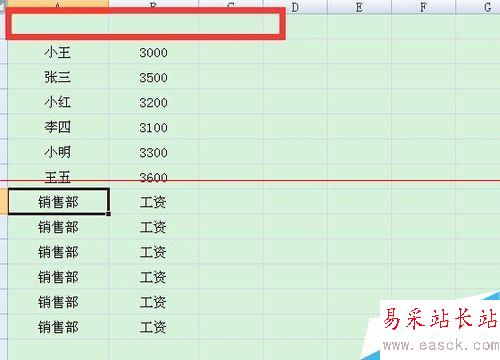
2、然后我們在C列依次輸入1234567,然后在C8:C13輸入123456,輸入完成之后將需要添加表頭的區域選上,如圖。
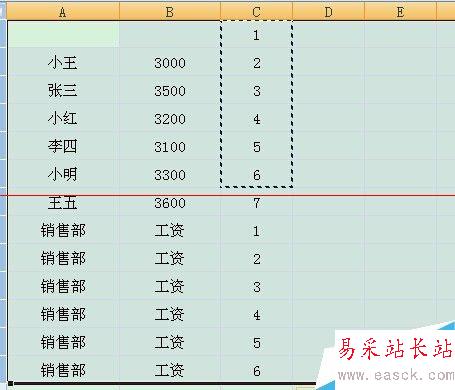
3、將需要添加表頭的區域選上之后單擊表格右側的“排序和篩選”按鈕。
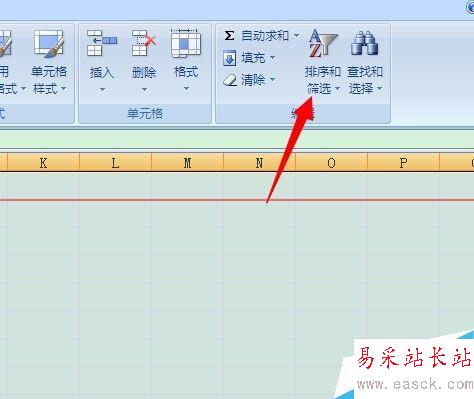
4、然后會下拉選項,在下拉的選項里我們單擊“自定義排序”按鈕。
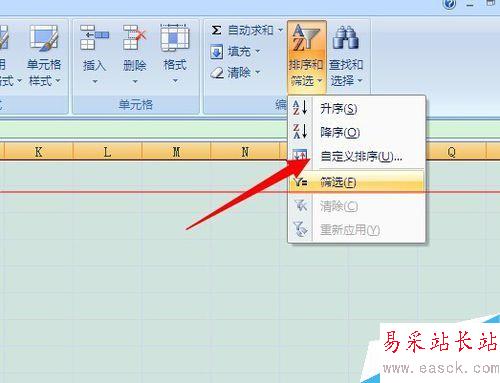
5、單擊自定義排序按鈕之后會彈出一個對話框,排序依據我們選擇“數值”,然后我們單擊“主要關鍵字”后方的小三角形。

6、彈出之后會下拉選項,在下拉的選項里我們單擊“列C”選項,因為我們剛剛手動輸入的數字是在C列,所以我們單擊列C,單擊列C之后再單擊對話框上的“確定”按鈕。
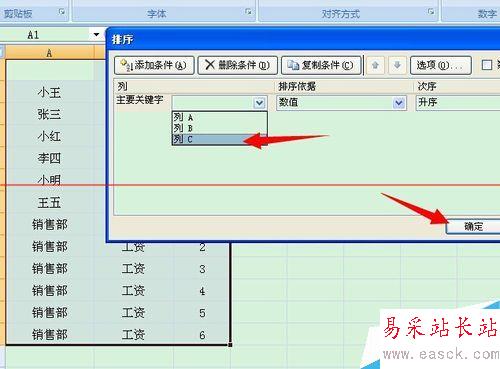
7、單擊確定按鈕之后會回到如圖所示,此時我們可以看到工資條上已經成功添加表頭了。我們手動輸入的數字我們此時可以將他們刪除,刪除了也不會影響工資條表頭。
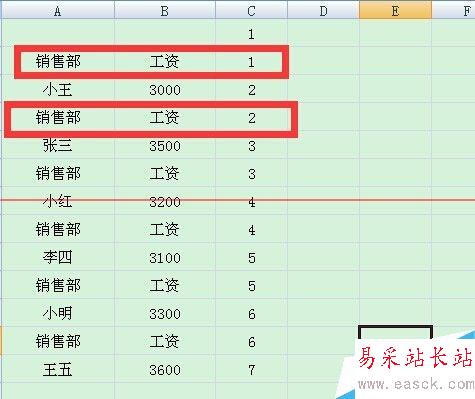
新聞熱點
疑難解答